
- •Данные для построения сетей фототриангуляции
- •2. Схема этапов работ
- •2.1 Контроль выполнения этапов
- •3. Внутреннее ориентирование
- •3.1 Меню Внутреннее ориентирование
- •3.2 Управление камерами
- •3.2.1 Ввод и редактирование характеристик аналоговой камеры
- •3.2.2 Особенности ввода характеристик цифровой камеры
- •3.2.3 Импорт и экспорт характеристик камеры
- •3.3 Внутреннее ориентирование при использовании аналоговой камеры
- •3.3.1 Измерение координатных меток вручную
- •3.3.2 Полуавтоматическое внутреннее ориентирование
- •3.3.3 Автоматическое внутреннее ориентирование
- •3.4 Внутреннее ориентирование при использовании цифровой камеры
- •3.5 Отчет по внутреннему ориентированию
- •4. Взаимное ориентирование и измерение опорных точек
- •4.1 Меню Ориентирование
- •4.2 Ввод и измерение опорных точек
- •4.2.1 Ввод опорных точек
- •4.2.1.1 Импорт каталога опорных точек
- •4.2.1.2 Экспорт каталога опорных точек
- •4.2.2 Измерение опорных точек
- •4.2.2.1 Привязка растровой карты
- •4.2.2.2 Перенос точек с растровой карты
- •4.2.2.3 Перенос точек с векторной карты
- •4.2.2.4 Окно Карта
- •4.3 Автоматическое измерение связующих точек
- •4.3.1 Порядок работы
- •4.3.2 Создание накидного монтажа
- •4.3.2.1 Использование продольного и поперечного перекрытий
- •4.3.2.2 Автоматическое выделение и сопоставление фигур
- •4.3.2.3 Связывание снимков вручную
- •4.3.2.4 Использование существующих связующих точек
- •4.3.2.5 Использование данных внешнего ориентирования
- •4.3.2.6 Окно Накидной монтаж
- •4.3.3 Выполнение автоматического измерения связующих точек
- •4.3.3.1 Окно Автоматическое измерение связующих точек
- •4.3.3.2 Дополнительные параметры измерения
- •4.4 Измерение точек триангуляции вручную
- •4.4.1 Модуль Измерение точек
- •4.4.1.1 Основное окно модуля Измерение точек
- •4.4.1.1.1 Окна открытых изображений
- •4.4.1.2 Окно Точки триангуляции
- •4.4.1.3 Параметры измерения точек
- •4.4.1.4 Измерение области поиска соответственной точки
- •4.4.2 Измерение точек в стереорежиме
- •4.4.3 Отображение точек
- •4.4.3.1 Условные обозначения
- •4.4.3.2 Фильтр точек
- •4.4.3.3 Отображение точек в 2D окне
- •4.4.4 Удаление измерений точек
- •4.4.5 Импорт точек триангуляции
- •4.4.5.1 Импорт из PAT-B
- •4.4.5.1.1 Формат файла с геодезическими координатами точек
- •4.4.5.1.2 Формат файла измерений точек на снимках
- •4.4.5.2 Импорт из X-Points
- •4.4.5.3 Импорт точек триангуляции из PHOTOMOD 4.x XPT
- •4.4.5.4 Импорт файла траектории
- •4.4.6 Экспорт точек триангуляции
- •4.4.6.1 Экспорт в PAT-B
- •4.4.6.2 Экспорт в X-Points
- •4.5 Контроль выполнения взаимного ориентирования
- •4.5.1 Параметры отчета по взаимному ориентированию
- •4.5.2 Отчет по взаимному ориентированию
- •4.5.2.1 Отчет для выбранной стереопары
- •4.5.2.2 Отчет для выбранного триплета
- •5. Импорт данных внешнего ориентирования
- •5.1 Окно Импорт элементов внешнего ориентирования
- •5.1.1 Формат файла PAT-B
- •5.2 Импорт из метаданных UltraCam
- •5.3 Каталог элементов внешнего ориентирования
- •5.4 Контроль точности импортированных данных
- •6. Типы проектов

Измерение сети |
ноябрь 2009 |
Перенос точек – на закладке можно включить автоматический перенос измеренных вручную опорных и связующих точек, наряду с измеренными автоматически.
Нумерация – если нужно, чтобы автоматически измеренные связующие точки были пронумерованы, начиная с какого-либо заданного номера, укажите этот номер на закладке Нумерация. Тогда номера этих точек будут начинаться с введенного значения, что позволит отличить их от остальных точек на снимках. Независимо от заданного значения, система не создает точек с дублирующимися номерами. Если точка с каким-либо номером уже существует, при создании новых точек он будет пропущен.
После настройки необходимых дополнительных параметров нажмите ОК для возврата в главное окно Автоматическое измерение связующих точек и нажмите кнопку Выполнить для запуска процедуры поиска, измерения и отбраковки точек в автоматическом режиме. Для просмотра результатов и редактирования измерений откройте Отчет по взаимному ориентированию.
4.4 Измерение точек триангуляции вручную
Система PHOTOMOD позволяет выполнить измерение точек триангуляции (связующих и опорных) в ручном режиме, а также отредактировать измерения с ошибками, полученными после выполнения автоматического измерения точек. Для этого предусмотрен модуль Измерение точек, который предоставляет широкие возможности для измерения точек сети и выполнения взаимного ориентирования.
4.4.1 Модуль Измерение точек
Модуль Измерение точек предназначен для измерения точек триангуляции в ручном режиме (опорных, контрольных и связующих). При этом при измерении связующих точек автоматически вычисляются элементы взаимного ориентирования.
Модуль Измерение точек может использоваться на следующих этапах:
71 |
РАКУРС, 129366, Москва, ул. Ярославская, д.13-А |
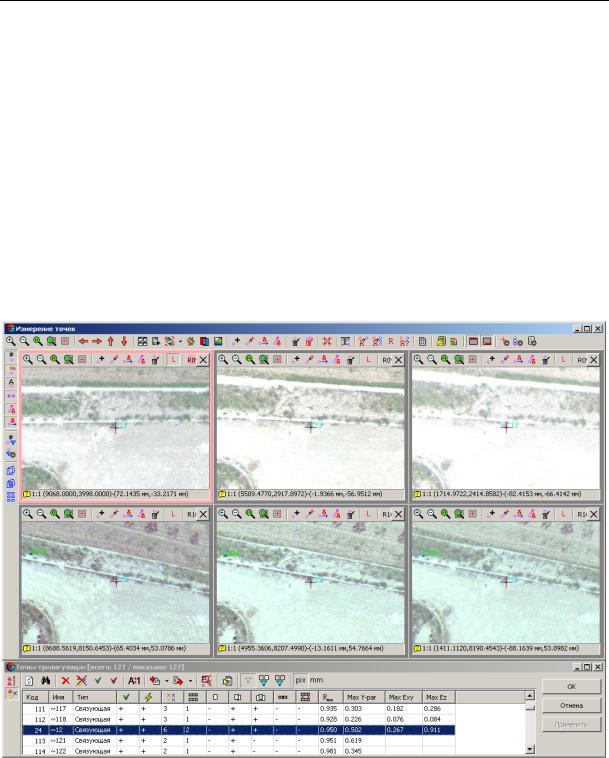
PHOTOMOD 5.0
–ввод/измерение опорных точек (см. раздел Ввод и измерение опорных точек);
–измерение связующих точек на снимках блока полностью в ручном режиме и выполнение взаимного ориентирования;
–редактирование связующих точек для исправления ошибок, полученных после измерения и выполнения взаимного ориентирования в автоматическом режиме (см. раздел Автоматическое измерение связующих точек);
–редактирование точек триангуляции для исправления ошибок, полученных на
этапе уравнивания сети. См. Руководство пользователя Уравнивание сети.
– измерение связующих точек для оценки точности по поперечному параллаксу после импорта данных внешнего ориентирования. См. раздел Импорт данных внешнего ориентирования.
Модуль Измерение точек представляет собой объединение двух окон – главного окна
Измерение точек и окна Точки триангуляции. Основное окно Измерение точек отображает выбранные изображения в отдельных окнах и содержит инструменты для выполнения измерений точек триангуляции. Окно Точки триангуляции представляет собой каталог всех точек триангуляции с данными измерений и содержит инструменты для работы со списком точек.
Модуль Измерение точек – объединение двух окон Измерение точек и Точки триангуляции
Особенности работы в модуле Измерение точек
Работа в двух окнах модуля синхронизирована. Т.е. при работе в модуле Измерение точек происходит следующее:
•при выборе точки на снимке двойным щелчком, эта точка автоматически выделяется в списке и показывается на других снимках в открытых окнах изображений, если она измерена на этих снимках.
•при выборе точки в списке одним щелчком мыши, эта точка автоматически показывается на снимках в открытых окнах изображений, если она измерена на этих снимках.
© 2009 |
72 |
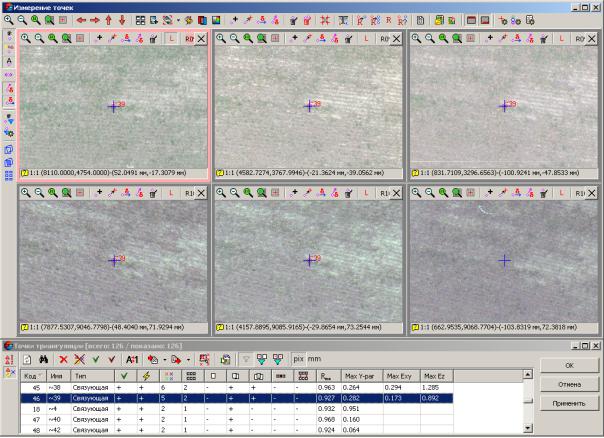
Измерение сети |
ноябрь 2009 |
•при выборе точки в списке двойным щелчком мыши (дублируется кнопкой 
Показать точку на снимках) возможны два режима показа:
-открытие всех изображений, на которых она измерена;
-открытие всех изображений, на которых она измерена или может быть измерена (с позицией маркера в месте предполагаемого измерения).
На режим показа точки влияет параметр Автоматический подбор изображений (см. раздел Параметры измерения точек). См. также описание
инструмента  в разделе Окно Точки триангуляции. См. пример на рисунке ниже.
в разделе Окно Точки триангуляции. См. пример на рисунке ниже.
•применение фильтров для отображения различных типов точек в списке и на изображениях также синхронизированы.
При двойном щелчке по связующей точки 39 в списке открываются 5 снимков с измерениями точки и еще один снимок без измерений с позицией маркера в месте предполагаемого измерения
Запуск модуля Измерение точек
Для открытия модуля Измерение точек предусмотрены следующие команды меню Ориентирование (продублированные кнопками панели инструментов Триангуляция):
•Открыть выбранные изображения для измерений (дублируется кнопкой
 ) – запускается модуль Измерение точек и открываются окна с выбранными изображениями в окне Редактор блока или 2D окне
) – запускается модуль Измерение точек и открываются окна с выбранными изображениями в окне Редактор блока или 2D окне
•Открыть изображение с маркером (дублируется кнопкой  ) –
) –
запускается модуль Измерение точек и открываются окна со всеми изображениями, содержащими позицию маркера, установленного в 2D окне
73 |
РАКУРС, 129366, Москва, ул. Ярославская, д.13-А |
